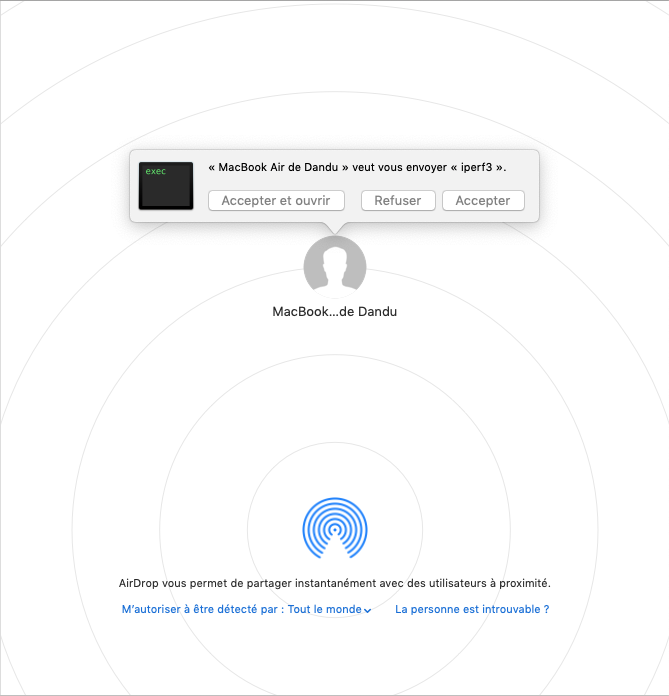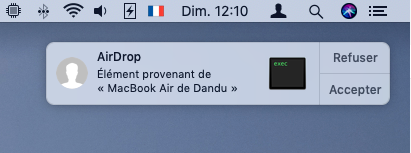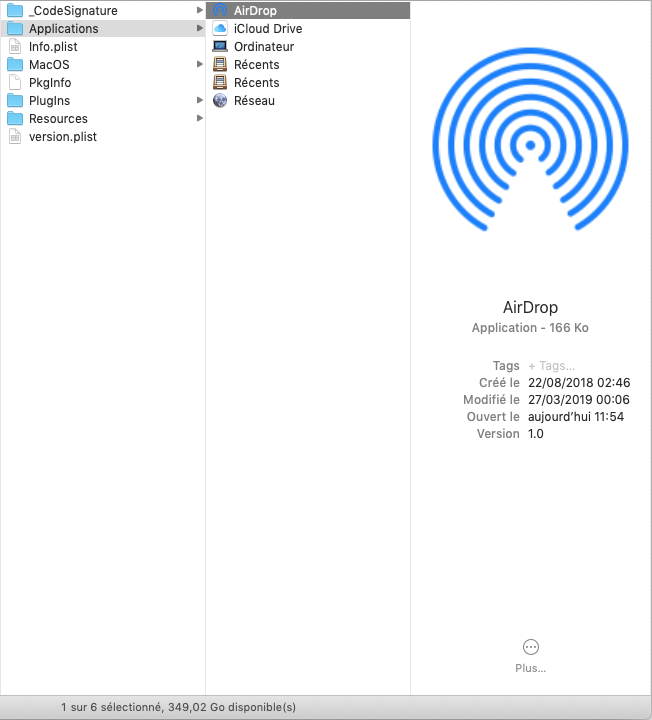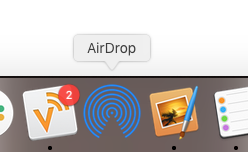Pour transférer des données entre deux Mac, entre un Mac et un appareil iOS ou entre deux appareils iOS, AirDrop fonctionne bien. Mais il existe deux petites astuces pour améliorer l’utilisation de cette interface de partage.
La première vient de Guillaume Gète, expert Mac depuis des années. Si quelqu’un vous envoie un fichier et que la fenêtre de partage AirDrop est ouverte (dans le Finder), l’OS vous propose trois choix : Accepter et ouvrir, Refuser et Accepter. Les deux options Accepter placent le fichier dans le dossier Téléchargement, mais il existe une petite solution pour (par exemple) placer le fichier sur le Bureau directement. Il faut simplement glisser l’icône se trouvant dans la fenêtre de partage (ici l’icône de Terminal) vers le Bureau (ou n’importe quel fenêtre du Finder). C’est plus visuel sur le site de Guillaume, qui explique aussi que – logiquement – le déplacement implique que vous acceptez le fichier. A noter que ça ne fonctionne pas si vous n’avez pas la fenêtre du Finder ouverte et que la demande apparaît dans les notifications.
La seconde astuce est liée. Par défaut, la fenêtre de partage n’est accessible que depuis la barre latérale du Finder. Mais il est possible de mettre un raccourci dans le Dock pour y accéder plus rapidement. Rendez vous dans /System/Library/CoreServices/Finder.app/Contents/Applications/ (manuellement ou avec le menu Aller au dossier… du menu Aller du Finder) et déplacer simplement l’application AirDrop vers le Dock. Voilà, vous avez un raccourci.